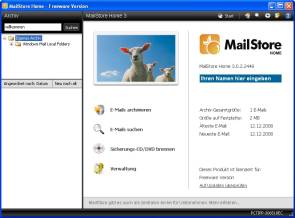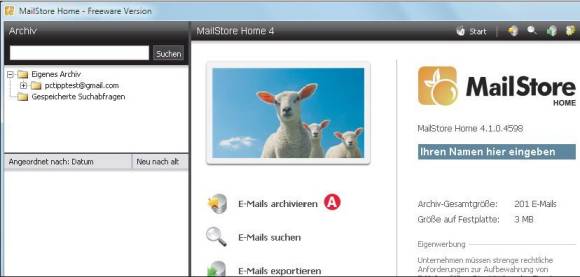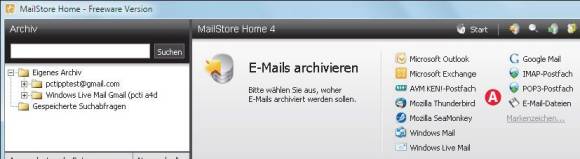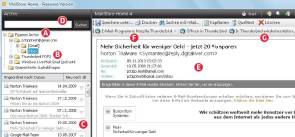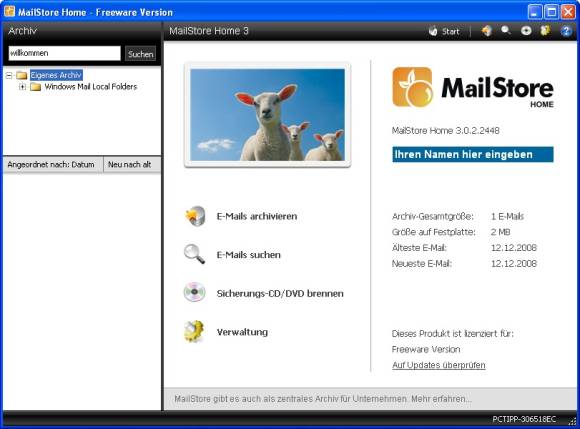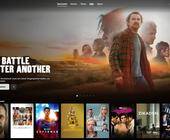Tipps & Tricks
02.02.2011, 10:14 Uhr
Praxis: So archivieren Sie Ihre Mails (2/2)
Ihre Mailbox ist lahm und der Überblick fehlt auch? Wir zeigen, wie Sie Ihre Nachrichten richtig archivieren.
Im ersten Teil dieser Serie haben wir uns auf die Anwender von Outlook und Thunderbird konzentriert sowie die Vorzüge der Mailarchivierung erläutert. Hier finden Sie den Artikel. Nun widmen wir uns denjenigen, die Outlook Express, Windows Mail oder andere Mailprogramme verwenden. Sie werden mit dem kostenlosen Programm MailStore Home bestens zurechtkommen. Die Gratis-Software bringt aber auch Thunderbird- und Outlook-Anwendern mehr Funktionen.
MailStore Home unterstützt die Mailanwendungen ...
MailStore Home unterstützt die Mailanwendungen Outlook Express, Windows Mail, Windows Live Mail und SeaMonkey sowie verschiedene Webmaildienste. Sie funktioniert aber auch mit Outlook und Thunderbird. Sie bietet sogar Vorteile gegenüber deren eigener Archivfunktion.
MailStore Home importiert die Nachrichten aus den Mailanwendungen und speichert sie im eigenen Archiv ab. Nutzer können im Programm also alte Mails öffnen, durchsuchen oder in einem der unterstützten Programme wiederherstellen. Da die Nachrichten mit MailStore Home ganz aus der Mailsoftware verschwinden, macht das diese Programme schneller. Wofür sich das äusserst praktische MailStore Home sonst noch eignet, erklären wir am Schluss unter «MailStore Home: mehr als Archivieren».
Installation
Von MailStore Home stehen zwei Versionen zur Auswahl. Die normale Fassung lässt sich installieren. Wer MailStore Home hingegen auf einem USB-Stick nutzen will, greift zur Portable-Version. Diese wird als Zip-Datei angeboten und muss lediglich entpackt werden. Danach lässt sie sich sofort starten.
Auf der nächsten Seite: Mails archivieren – so gehts
Mails archivieren – so gehts
Mails archivieren
Starten Sie MailStore Home. Haben Sie das Programm installiert, finden Sie eine Verknüpfung auf Ihrem Desktop. Nutzen Sie die Portable-Version, öffnen Sie MailStore Home direkt aus dem Ordner, in den es entpackt wurde. Klicken Sie anschliessend in der Software auf E-Mails archivieren, Screen 1 A.
Starten Sie MailStore Home. Haben Sie das Programm installiert, finden Sie eine Verknüpfung auf Ihrem Desktop. Nutzen Sie die Portable-Version, öffnen Sie MailStore Home direkt aus dem Ordner, in den es entpackt wurde. Klicken Sie anschliessend in der Software auf E-Mails archivieren, Screen 1 A.
Beim ersten Archivieren wählen Sie Ihr Mailprogramm aus, Screen 2 A. Wollen Sie Nachrichten aus einem Webmaildienst sichern, schnappen Sie sich IMAP- oder POP3-Postfach. Jetzt startet ein Assistent, der Sie durch alle Schritte führt. Dieser ist bei jedem Mailprogramm unterschiedlich, aber immer leicht verständlich.
Bei Windows Mail können Sie zum Beispiel festlegen, welche Ordner und E-Mails gesichert werden sollen. Standardmässig archiviert das Programm alle Nachrichten. Unter «Löschen» bestimmen Sie, ob die Mails nach dem Archivieren aus dem Mailprogramm entfernt werden sollen. Diese Funktion wird aber nur für wenige Programme unterstützt. In Thunderbird müssen Sie zum Beispiel die Mails nach dem Archivieren von Hand löschen. Deshalb empfiehlt es sich, immer alle Nachrichten archivieren zu lassen und je nach Bedarf die alten Mails manuell in Ihrem Mailprogramm zu löschen.
Nach Abschluss des Assistenten werden die Nachrichten archiviert, was je nach Anzahl und Programm einige Zeit in Anspruch nimmt.
Übrigens: Den Assistenten müssen Sie nur einmal ausführen. Wollen Sie zu einem späteren Zeitpunkt die Mails erneut archivieren, wählen Sie im Programmfenster Ihre Mailanwendung aus der Liste aus und klicken auf Starten. Wurde eine Nachricht bereits früher archiviert, erkennt MailStore Home dies.
Für eine regelmässige Archivierung empfiehlt sich die Programmfunktion Verknüpfung auf Desktop, womit das Archivieren komfortabel mittels Desktop-Icon gestartet werden kann.
Auf der nächsten Seite: das Mailarchiv nutzen
das Mailarchiv nutzen
Mailarchiv nutzen
Nach dem Archivieren erscheinen die Mails direkt in MailStore Home, Screen 3. Klicken Sie auf Eigenes Archiv Screen 3, Punkt A und auf das gewünschte Profil Punkt B – schon werden die Nachrichten angezeigt Punkt C. Sie können diese auch durchsuchen Punkt D. Klicken Sie eine Mail in der Liste an, wird diese sofort eingeblendet Punkt E.
Auf der nächsten Seite: Mails wiederherstellen
Mails wiederherstellen
Mails wiederherstellen
Sie können die archivierten Nachrichten auch wieder in ein Mailprogramm exportieren. Wählen Sie dazu das Zielprogramm unter Screen 3, Punkt F aus und greifen Sie zur Schaltfläche Punkt G. Möchten Sie nicht nur einzelne Nachrichten wiederherstellen, sondern das ganze Archiv, gehen Sie im Hauptbildschirm von MailStore Home zu E-Mails exportieren. Bestimmen Sie anschliessend das gewünschte Mailprogramm, in dem die Nachrichten wiederhergestellt werden sollen, und folgen Sie den Anweisungen. Nach dem Wiederherstellen finden Sie die Nachrichten in Ihrem Mailprogramm im Ordner MailStore Export.
Auf der nächsten Seite: MailStore Home – mehr als Archivierung
MailStore Home – mehr als Archivierung
MailStore Home: mehr als Archivierung
Die Freeware MailStore Home kann nicht nur zum Archivieren von Mails benutzt werden, sondern bietet viele weitere praktische Möglichkeiten. Zwei stellen wir genauer vor.
Backup: Dank ausgeklügelter Archiv- und Wiederherstellungsfunktion können mit MailStore Home Sicherheitskopien der Mails gemacht werden. Dazu empfiehlt sich besonders die Portable-Version, die Sie beispielsweise auf eine USB-Festplatte kopieren. Die Sicherungen werden so gleich auf der externen Festplatte abgelegt und lassen sich bei einem Systemausfall an jedem anderen Computer anschauen und auf Wunsch auch wiederherstellen.
Transferieren: Da MailStore Home viele Mailprogramme unterstützt, kann die Freeware auch zu einem Wechsel des Mailprogramms benutzt werden. Steigen Sie beispielsweise von Thunderbird auf Outlook um, lassen sich die Mails mit den Standardfunktionen der beiden Programme nicht migrieren. Mit MailStore Home importieren und exportieren Sie die Nachrichten hingegen problemlos zwischen diesen beiden Anwendungen.
Kommentare
Es sind keine Kommentare vorhanden.